摘要: 你们知道怎么在PowerPoint2007中添加Flash动画吗?有些小伙伴还不熟悉,下面就是关于PowerPoint2007中添加Flash动画的具体操作步骤,一起来学习学习吧。
&......
你们知道怎么在PowerPoint2007中添加Flash动画吗?有些小伙伴还不熟悉,下面就是关于PowerPoint2007中添加Flash动画的具体操作步骤,一起来学习学习吧。
PowerPoint2007中添加Flash动画的具体操作步骤
准备好一个Flash动画,放在电脑上,我的是放在了电脑的F盘根目录。打开电脑上的PPT软件,点击“开发工具”菜单。
在下面显示的控件里面,找到“其他控件”。如图中箭头所指。
在其他控件下面的列表中,找到“Shockwave Flash Object”,如下图红圈中所示。
在PPT的工作区中,按住鼠标左键不动,拖动出相应的控件,选择合适的大小和适当的位置。
在刚才拖出的控件上,点击鼠标右键,选择“属性”选项。

在出现属性的面板后,可以在里面进行设置,其中的“Movie”选项就是让你填入你的Flash动画的地址路径,如果动画和PPT文件在一个文件夹内,可以使用动画的相对路径。
通过上面的步骤,Flash动画就被插入到你的PPT中了,你可以播放幻灯片试试了。
看完上面PowerPoint2007中添加Flash动画的具体操作步骤,相信大家都学会了吧。
版权声明:本站部分文章和图片来源于网络,版权归原作者所有,如果侵犯你的版权,请发邮件,我们将及时删除!

.jpg)
.jpg)

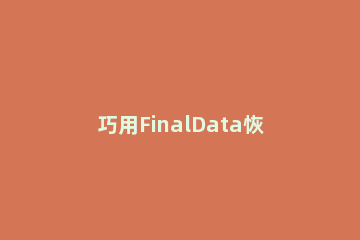


_1.png)
_1.png)
